
問題の声明
記事「CyberSafe-あらゆる場面に対応する暗号化ツール」で既に示したように、CyberSafeプログラムを使用して、暗号化された仮想ディスクを作成できます。 この記事では、暗号化された暗号化ディスクをPCとAndroidデバイスで共有することを検討します。
シナリオは次のとおりです。コンピューター上に仮想ディスクファイルが作成され、特定のフォルダーに配置されます。このフォルダーは「共有」され、 CyberSafe Mobileプログラム( Cybersoft LLCから)がこのフォルダーにアクセスし、その中に仮想ディスクファイルをマウントします。 したがって、データは(暗号化された形式であっても)お使いの電話にはまったく保存されず、コンピューターにのみ保存され、携帯電話でファイルを操作する場合、PCの仮想ディスクコンテナーはマウントされません。 これにより、追加の保護が達成されます。コンピューターでは、インストールは電話で実行され、電話には物理的に仮想ディスクファイルがないため、コンテナーは開かず、マウントされません。
問題を解決するには、次が必要です。
- Windowsオペレーティングシステムを搭載したPCまたはラップトップ(この記事では64ビットWindows 7を使用)。
- ルートアクセスが可能なAndroidデバイス(スマートフォンまたはタブレット);
- コンピューターにインストールされたCyberSafe TopSecret。
- モバイルデバイスにインストールされたCyberSafe Mobile 。
記事には以下が表示されます。
- リモートコンテナファイルをマウントせずにCyberSafe Mobileを使用する方法(プログラムの通常の使用)。
- マウントされたリモート仮想ディスクコンテナのように、正しく実行します。
- フォルダーリダイレクトを使用して写真を自動的に暗号化する方法
CyberSafe Mobileの検討を開始する前に、プログラム自体についてコメントしたいと思います。 第一に、CyberSaft Mobileはセキュリティ上の理由から、一部の画面のスクリーンショットを撮ることを禁止しています。 そのため、パスワードの入力または仮想コンテナファイルの選択のスクリーンショットは作成できません。 エミュレータを使用することは可能ですが、実際のデバイスですべてをテストしたかったので、1つのデバイスの画面が2番目のデバイスのカメラでキャプチャされたときに撮影して、いくつかのスクリーンショットを撮ります。 このため、品質は低下しますが、記事に記載されているすべてが実際のデバイスで機能することを確認できます。 興味のある方は、Acer Iconia B1タブレットとFly Era Style 3スマートフォン(IQ4415 Quad)を使用しました。
次に、CyberSafe Mobileプログラムを操作するには、root権限が必要です。root権限がないと、共有フォルダーをマウントできません。 インターネット上のデバイス専用のルート権限を取得する方法について読むことができます。 私のデバイスでは、 Universal Rootプログラムを使用しました。
第三に、この記事ではプログラムのフルバージョンであるCyberSafe Mobileについて検討しています。 Google Playには、CyberSafe Mobile Liteの無料の「ライト」バージョンもありますが、マウントはサポートされておらず、ネットワークフォルダーでは機能しません。
PCでの仮想ディスクコンテナーの作成
CyberSafe TopSecretを起動し、 ドライブ暗号化、仮想ディスクに進みます 。 [ 作成 ]ボタンをクリックします 。 表示されるウィンドウで、仮想ディスクファイルの場所を選択し、その名前を入力して、[ 作成 ]ボタンをクリックします 。 次に、仮想ディスクのパラメーターを指定します(図1):暗号化されたディスクにアクセスするためのパスワード、メガバイト単位のサイズ、暗号化の種類、およびファイルシステム(デフォルトではNTFSが使用されます)。
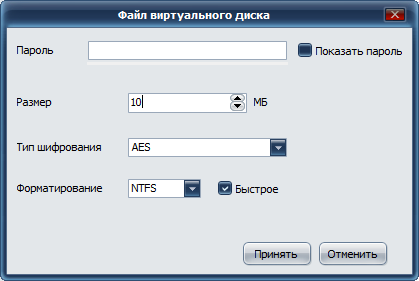
図 1.仮想ディスクの作成
適切なパスワードを選択する方法について、個別の長い講義を読むべきではないと思います。 ディスクサイズについては、プログラムがコンテナのファイルサイズを制限しないことに注意してください。 したがって、スマートフォンのRAMのサイズを超える仮想ディスクのサイズを設定することを恐れることはできません-デバイスのメモリに制限する必要はありません。
必要なすべてのパラメーターを設定したら、[ 承認 ]ボタンをクリックします。 図 図2は、2つの仮想ディスクファイルが作成されたことを示しています。1つはサイズが100 MBで、もう1つはサイズが10 MBです。 両方のファイルはC:\ testフォルダーに配置されます(図3)。
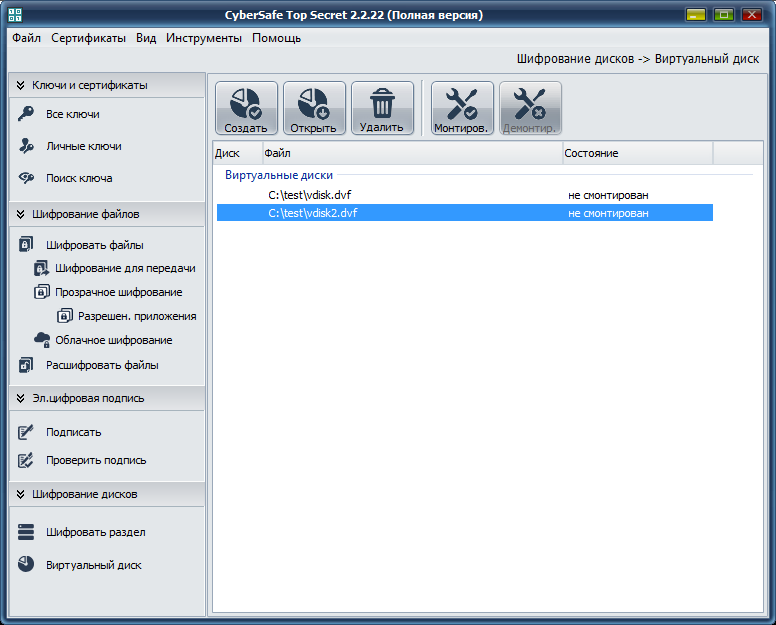
図 2. CyberSafe TopSecretプログラム:作成された仮想ディスク
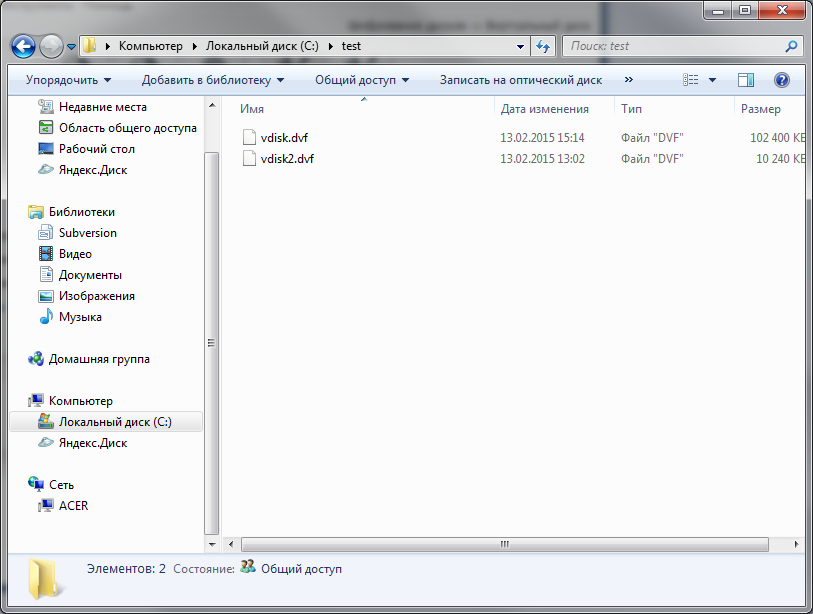
図 3.エクスプローラー:仮想ディスクの場所とサイズ
仮想ディスクの1つを強調表示して、[ マウント ]ボタンをクリックします。 表示されるウィンドウ(図4)で、仮想ディスクの文字を選択します。 次に、プログラムはディスクにアクセスするためのパスワードの入力を求めます。

図 4.仮想ディスクのレターの選択

図 5.仮想暗号化ディスクにアクセスするためのパスワード
プログラムでは、仮想ディスクはマウント済みとしてマークされ、このディスクがマウントされている文字も表示されます(図6)。
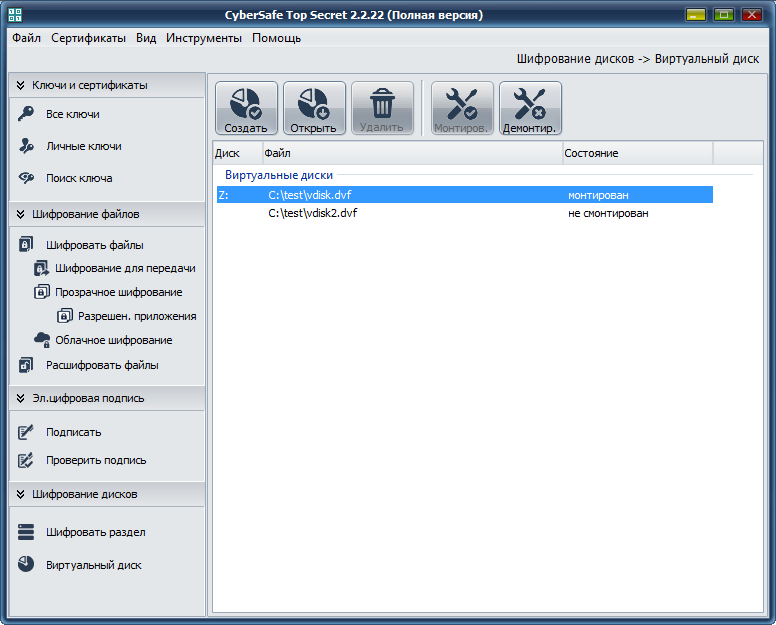
図 6.ディスクZ:マウント済み
さらに、ドライブZを使用すると、通常のドライブと同様に作業できます。つまり、ドライブにファイルを書き込んだり、ファイルを読み込んだりできます。 仮想ディスクが通常のディスクよりも少し遅く動作する場合があることを除いて、制限はありません。 ディスクZに写真をいくつか入れました(図7)。
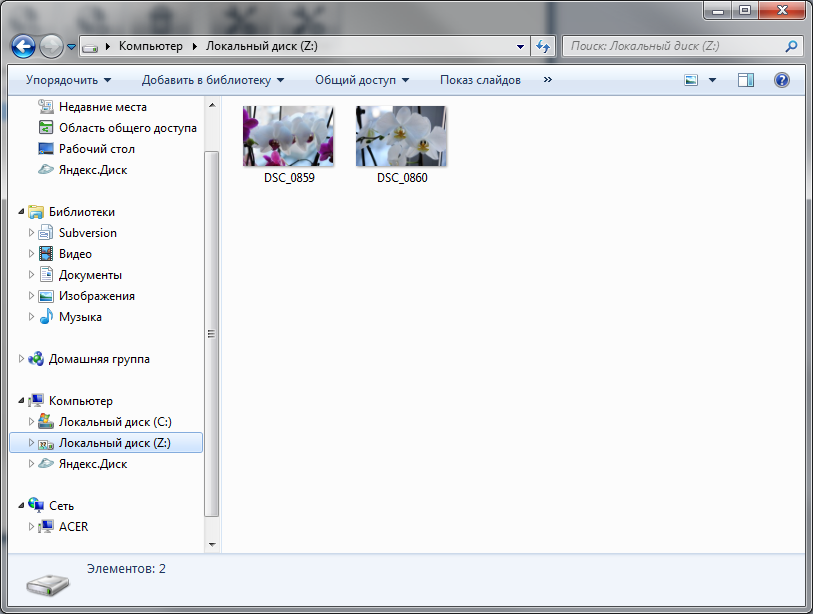
図 7. Zドライブの内容:(vdisk.dvfファイル)
これで、CyberSafe TopSecretプログラムのシナリオへの参加が完了しました。 ディスクをアンマウントでき、プログラム自体を閉じることができます。
PCおよびAndroidでの暗号ディスクの誤った共有
Z:ドライブを使用すると、通常のドライブと同じように作業できます。次に、Z:ドライブを「共有」して(図8)、AndroidデバイスのESエクスプローラーにマウントするという簡単なソリューションを考え出すことができます。 この場合、CyberSafe Mobileプログラムはまったく必要ありません。 疑いがないように、このケースをより詳細に検討してください。
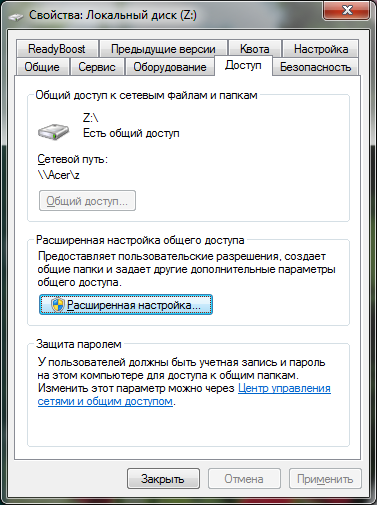
図 8. Zをドライブするには:共有
ESエクスプローラーで、[ ネットワーク、LAN]セクションに移動し、[ スキャン ]ボタンを押してネットワーク上のコンピューターをスキャンします(図9)。 次に、通常どおり、すべて-共有リソースに接続するためのユーザー名とパスワードを入力します(すべて共有設定に依存します)。 プログラムは共有リソースのリストを表示し(図9)、Zドライブを選択してその内容を確認します-以前にコピーした写真(図10)。

図 9.ネットワークスキャンの結果(左)と共有リソースのリスト(右)
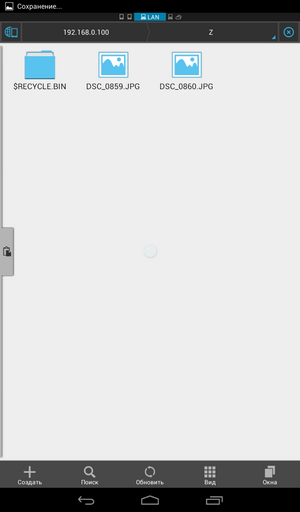
図 10.コンテンツを共有する
1つのことがなければ、すべてがうまくいくでしょう。 お使いのコンピューターには、仮想暗号化ディスクがマウントされており、物理的にアクセスできるすべてのユーザーがファイルにアクセスできます。 仮想暗号化ディスクからスマートフォンにいくつかのファイルをコピーする必要がある場合(暗号化されない場合!)この方法は適していますが、暗号化のすべての利点を完全に失います。 そして、ネットワークを介して、データは暗号化されていない形式で送信されます。 リモート攻撃中の暗号コンテナーの脆弱性に関する詳細情報は、 この記事に記載されています 。 暗号ディスクを共有するこの方法は正しくないため、使用しないことを強くお勧めします。
CyberSafe Mobileの通常の使用
このセクションでは、CyberSafe Mobileを使用して暗号化された仮想ディスクファイルを作成する方法と、後で使用する方法を示します。 つまり、ネットワークリソースの使用を伴わない、プログラムの通常の使用です。 これらはプログラムの使用の基本であり、これらがないと完全に使用できません。
AndroidデバイスでCyberSafe Mobileを起動します。 デフォルトでは、金庫は登録されていません(図11)。 コントロールパネルの[ + ]ボタンを使用すると、新しい金庫(仮想ディスクファイル)を作成でき、それに続くボタンは既存のファイルを追加します。 [既存の仮想ディスクの追加]ボタンの使用については後で説明しますが、現時点では[ + ]ボタンをクリックします。
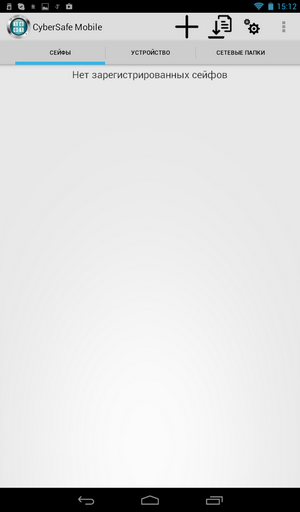
図 11.登録済み金庫はありません
金庫へのパスを入力または選択し、そのサイズを指定します(5 MBのデフォルトサイズのままにしました。小さなサイズに混乱しているため、モバイルデバイスで作業することを忘れないでください)。 12.次に、作成された金庫が [ 金庫 ]タブのリストに表示されます(図12)。
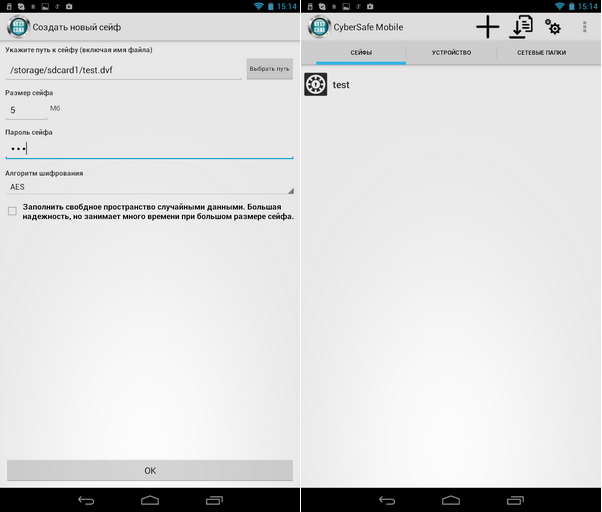
図 12. Androidデバイスでの仮想ディスクの作成(左)と[ セーフ ]タブ(右)
金庫を開く前に、プログラムのいくつかの重要なパラメーターを設定する必要があります。 ギアの画像が表示されたボタンを押し、表示されるメニューで[ マウント設定 ]を選択します(図13)。 ここで選択する必要があります:
- マウント方法 -デフォルトでは、マウントは無効になっているため、有効にする必要があります。 私のデバイスではFUSEでのマウントは正常に機能しましたが、この方法で問題が発生した場合は、FUSE(FAT)を選択してください。
- マウントのベースパス -[ パスの選択 ]ボタンをクリックして、 マウントするフォルダーを選択します。 フォルダーが存在する必要があります。 金庫と「共有」フォルダーを/ storage / sdcard1 / csにマウントします。 セーフ/共有フォルダーごとに、選択したディレクトリにサブディレクトリが作成され、その名前はマウントされたリソースの名前と一致します。 たとえば、以前に作成したtest.dvfファイルをマウントしようとすると、/ storage / sdcard1 / cs / testフォルダーにマウントされます。 マウント解除後、このサブディレクトリ(テスト)は削除されます。
- サードパーティのファイルマネージャー -CyberSafe Mobileにはファイルマネージャーが組み込まれていますが、多くのAndroidユーザーはES Explorerを使用することに慣れていると思います(図13)。
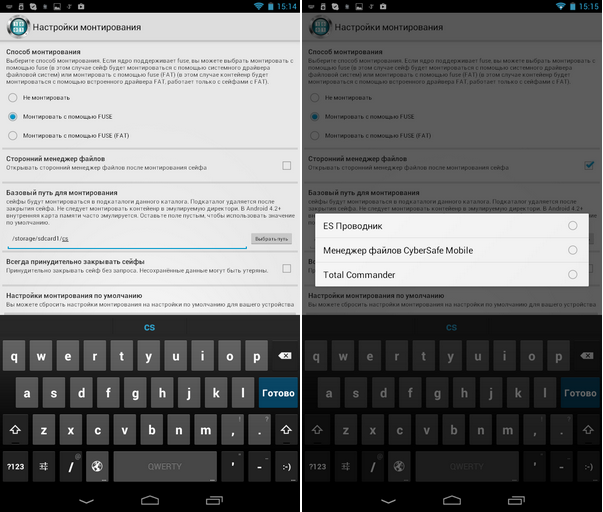
図 13.マウントオプション(左)とサードパーティのファイルマネージャーの選択(右)
次に、[セーフ]タブに戻り、作成したテストセーフをクリックして開きます。 プログラムは、金庫の作成時に指定されたパスワードの入力を求めます。 その後、選択したファイルマネージャー(この場合はESエクスプローラー)に金庫の内容が表示されます。図を参照してください。 14.明確なビジネス、金庫の中は空です。 したがって、いくつかのファイルをそこにコピーします(図14)。
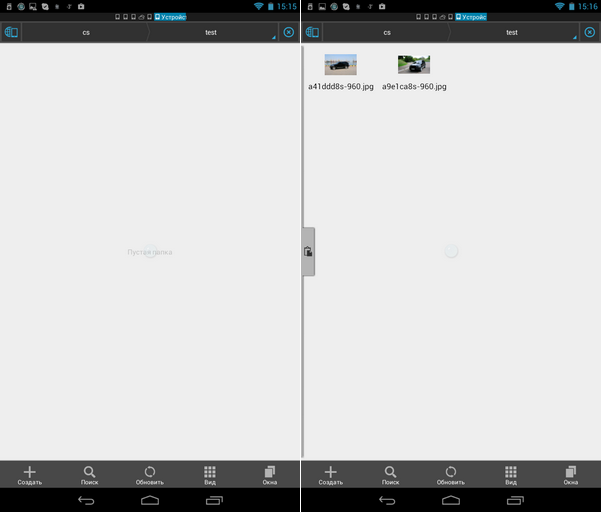
図 14.金庫が開いており(左側)、ファイルがコピーされます(右側)
金庫を閉じるには、CyberSafe Mobileプログラムに戻り、テスト金庫を押し続けます。 表示されるメニュー(図15)で、[ 閉じる]コマンドを選択します 。
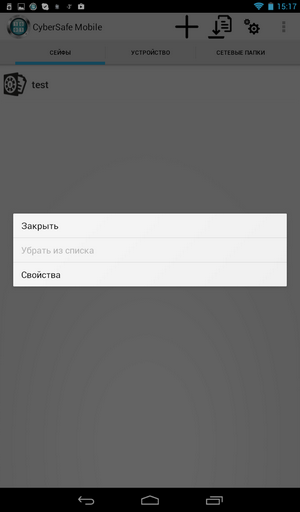
図 15.金庫を閉じる方法
金庫で作業するときの通常のアクションのシーケンスを調べました。 次のセクションでは、タスクはもう少し複雑になります-安全はリモートコンピューター上にあります。
PCおよびAndroidでの暗号ディスクの適切な共有
これで、暗号ディスクを正しく共有する方法が示されます。 テストフォルダーに2つの仮想ディスクファイルが保存されています。 このフォルダーは共有され、フォルダー自体はAcerマシンに保存されます(図16)。

図 16.共有フォルダーC:\ test
また、実験の純度のために、仮想ディスクをPCにマウントしてはならず、WindowsコンピューターのCyberSafe TopSecretプログラムを閉じてください。
CyberSafe Mobileの[ ネットワークフォルダー ]タブ(図17)に移動します。 デフォルトでは、ネットワークフォルダーは登録されていません。
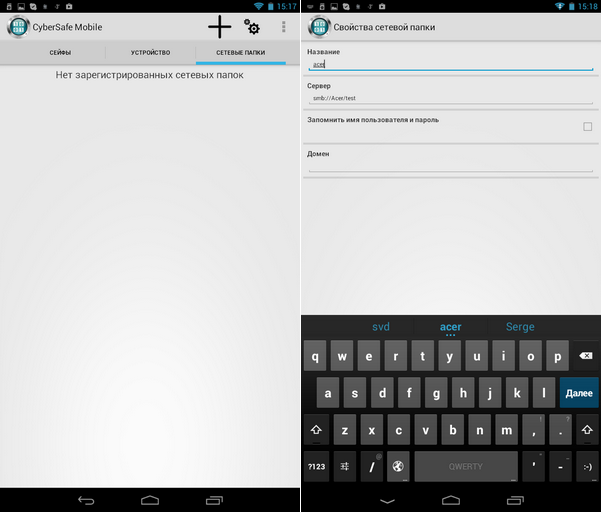
図 17.ネットワークフォルダーなし(左)。 ネットワークフォルダーの追加(右)
[ + ]ボタンをクリックして、ネットワークフォルダーを追加します。 ネットワークフォルダーへのパスをsmb:// machine / resourceの形式で入力します。 この場合、smb:// Acer / testと入力する必要があります。 ネットワークフォルダーの名前として、マシン(Acer)の名前を使用しました。好きなものを使用できます。 設定で指定されたマウントポイントにマウントする場合、入力した名前(Acer)ではなく、「共有」フォルダー(テスト)の名前が使用されることに注意してください。
ネットワークフォルダーがリストに追加されます(図18)。 このフォルダを「クリック」すると、Acerコンピュータに接続するためのユーザー名とパスワードを入力するウィンドウが表示されます。 その後、「共有」フォルダーの内容が表示されます。 そして、ここで私はイラストの品質をお-びします-プログラムはスクリーンショットを撮ってネットワークフォルダの内容を見ることができないので、携帯電話で写真を撮らなければなりませんでした。 すべてがFly IQ4415で撮影されました-カメラ、優れた携帯電話以外のすべてで(図19)。

図 18.ネットワークフォルダがリストに追加されます

図 19.ネットワークフォルダーの内容
ご覧のとおり、ネットワークフォルダーには、記事の冒頭で作成した2つのファイル(vdisk.dvfとvdisk2.dvf)が含まれています。 次に、[戻る]ボタン(プログラムボタンではなく、Androidボタン)をクリックして、ネットワークフォルダーのリストに戻ります。 フォルダーを押し、指を数秒間押してフォルダーメニューを表示します(図20)。 Mountを選択します 。

図 20.フォルダーのマウント(左)。 ネットワークフォルダーがマウントされている(右側)
ESエクスプローラーを開いて、フォルダーが/ storage / sdcard1 / csディレクトリーにマウントされていることと、これらの2つのファイルがその中にあることを確認できます(図20)。
残っているのは、[ Safes ]セクションに移動して、[ Add Safe ]ボタン([ + ]ボタンの右側にあります)をクリックすることだけです。 画面が再び表示されますが、スクリーンショットを撮ることはできません。 したがって、再び-低品質の図(図21a、21b)。 / storage / sdcard1 / cs / testに移動し、必要な仮想ディスクファイルを選択します。

図 21a。 仮想ディスクファイルを選択
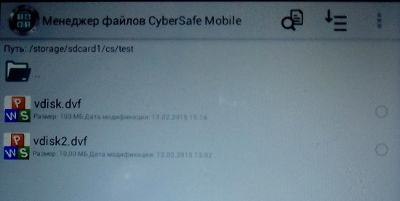
図 21b。 仮想ディスクファイルを選択
その後、プログラムは金庫にアクセスするためのパスワードを要求します。 パスワードが正しい場合、プログラムは金庫を金庫のリストに入れ、マウントし、ES Explorerを起動してファイルを操作します(図22)。
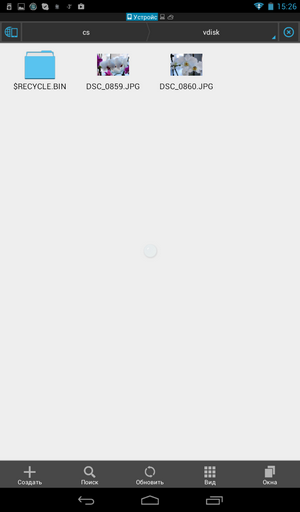
図 22.仮想ディスクの内容
ご覧のとおり、この記事の冒頭で作成した仮想ディスクに置いた写真そのものを熟考しています。 プログラムのデモンストレーションのために作成した大きなディスクと比較的小さなディスクの両方で、プログラムが同様にうまく機能することは注目に値します。 プログラムのパフォーマンスは、デバイスのSDカードにコピーせずに金庫に保存された映画を見るのに十分です。
リダイレクタを使用して写真を保護する
「Androidスマートフォンの個人写真を保護する」という記事では、URSafe Media Redirectorを使用して、スマートフォンのカメラで撮影した写真を金庫に自動的にリダイレクトする方法を示しました。 そのため、金庫を閉じた後は誰もあなたの写真を見ることができません。 この記事では、同じ原則を使用します。金庫のみがリモートになります-それはコンピューターに配置されます。
まず、URSafe Media Redirectorプログラムをインストールして起動し、[ 追加 ]ボタンをクリックして新しいリダイレクトを作成します(図23)。

図 23. URSafe Media Redirector(左)およびリダイレクト設定(右)
Path Fromの横にあるBrowse Folderボタンをクリックして、カメラアプリケーションが写真を配置するフォルダーを選択します。 Acer B1タブレットでは、写真は/ storage / sdcard0 / DCIM / Cameraディレクトリに配置されます。 別のフォルダがある場合があります。 次に、[ フォルダーの参照 ]ボタンをクリックし、金庫をマウントするフォルダーを選択します(図23)。 [ 保存 ]ボタンをクリックして、リダイレクトを保存します。
次に、作成されたリダイレクトのリストが表示されます。 URSafe Media Redirectorの無料版では、最初のリダイレクトのみが機能します(この場合、最初で唯一のリダイレクト)。 それを強調表示し、 オン/オフボタンを押してオンにします。 図 緑色のdawで示されているように、24のリダイレクトはすでにオンになっています。
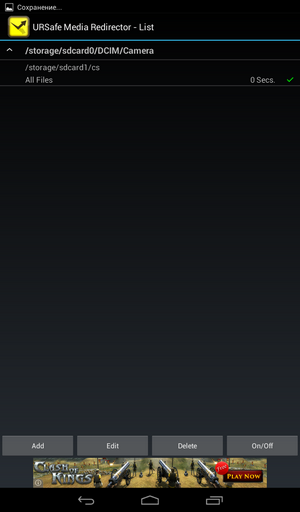
図 24.アクティブなリダイレクト
カメラアプリを起動して、写真を撮ります。 次に、金庫を閉じてコンピューターに移動します。 仮想ディスクファイルをマウントし、その内容を表示します-その上に新しい写真があります(図25)。
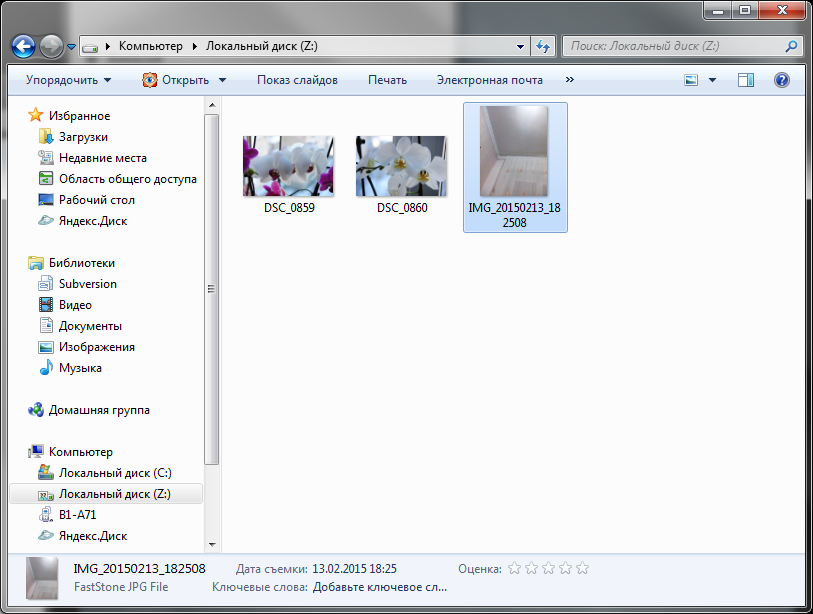
図 25. Androidデバイスで撮影した写真
タスクが完了しました。 データは電話に保存されるのではなく、コンピューターに保存され、暗号コンテナーとのコラボレーションが提供されます。 必要に応じて、ローカルワイヤレスネットワークに限定することはできませんが、リモートの「ボール」を作成することができます。 これについては、記事「リモートサーバー上の暗号コンテナーへのデータの保存と、Androidデバイスからのデータの操作」を参照してください 。
参照資料
CyberSafe Mobileプログラムの説明
Google PlayのCyberSafe Mobile
金庫の取り付け(ビデオ)